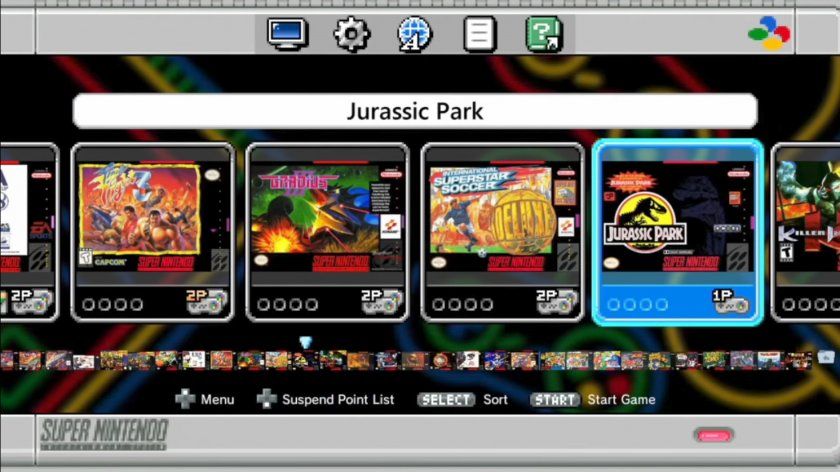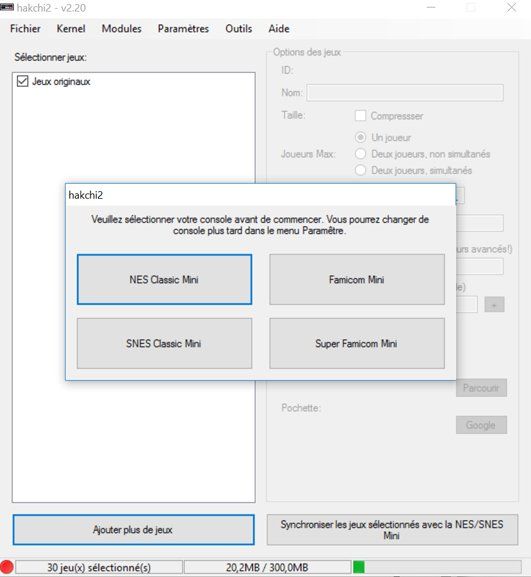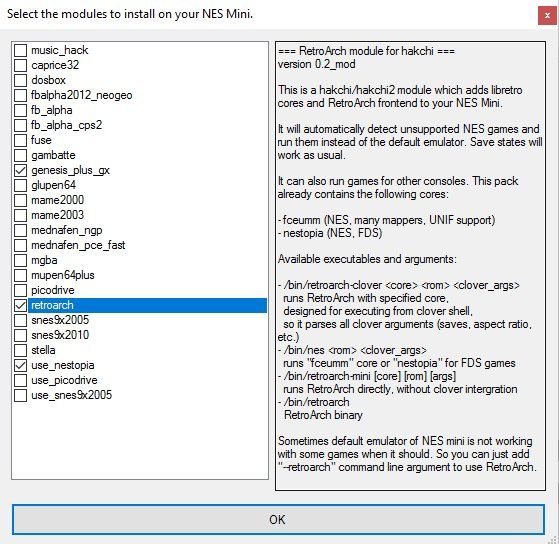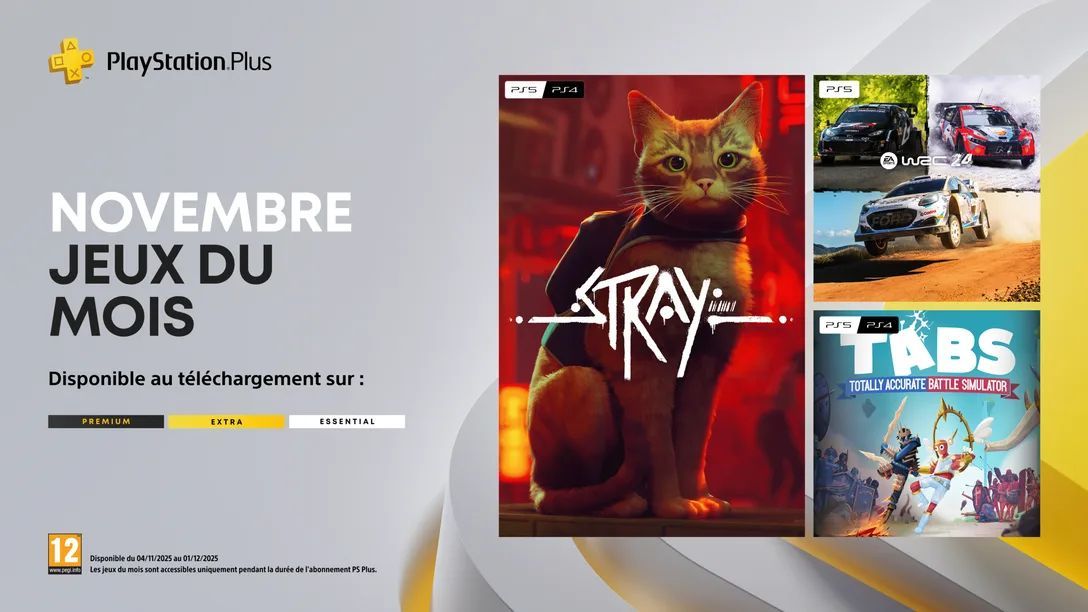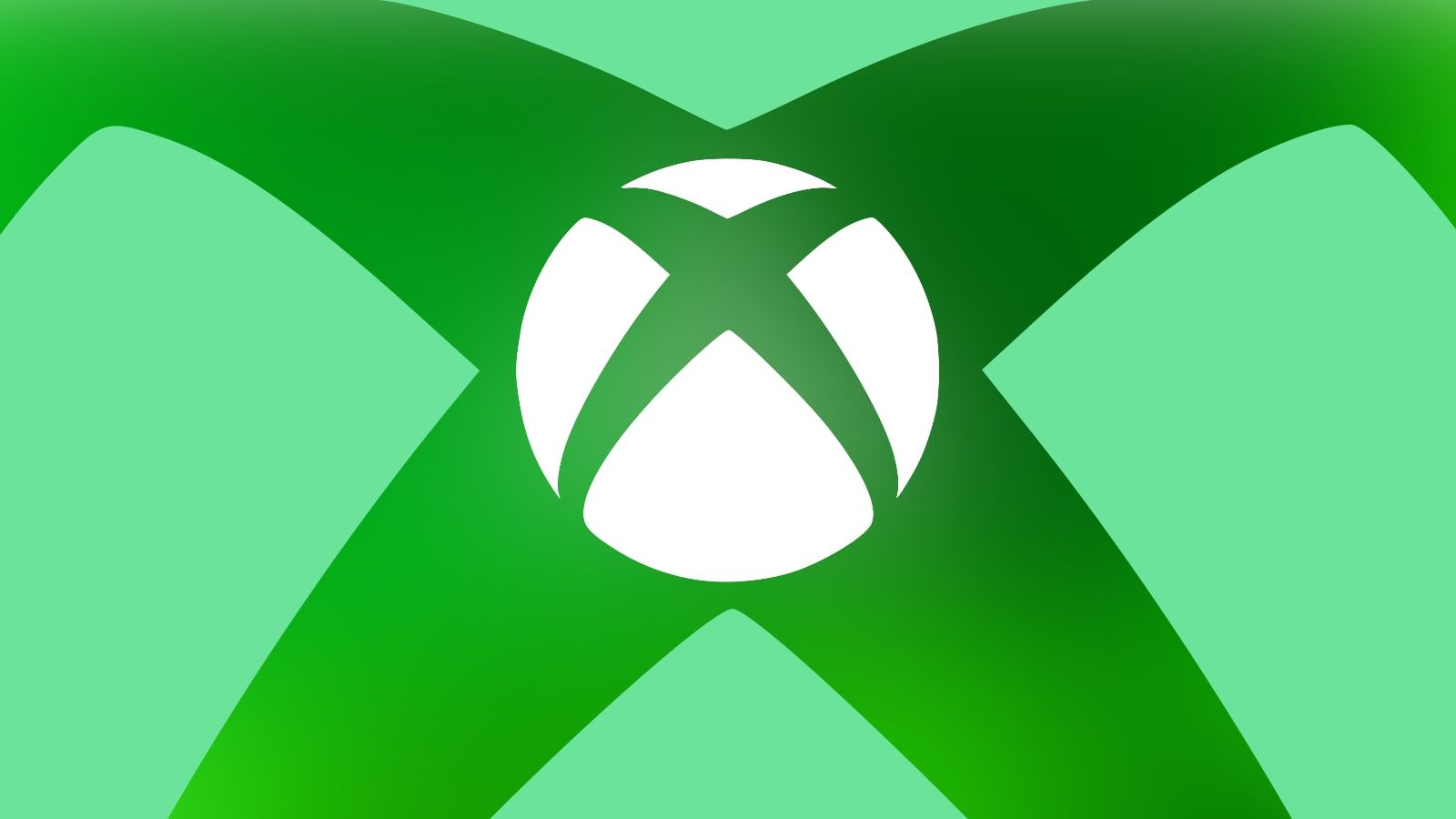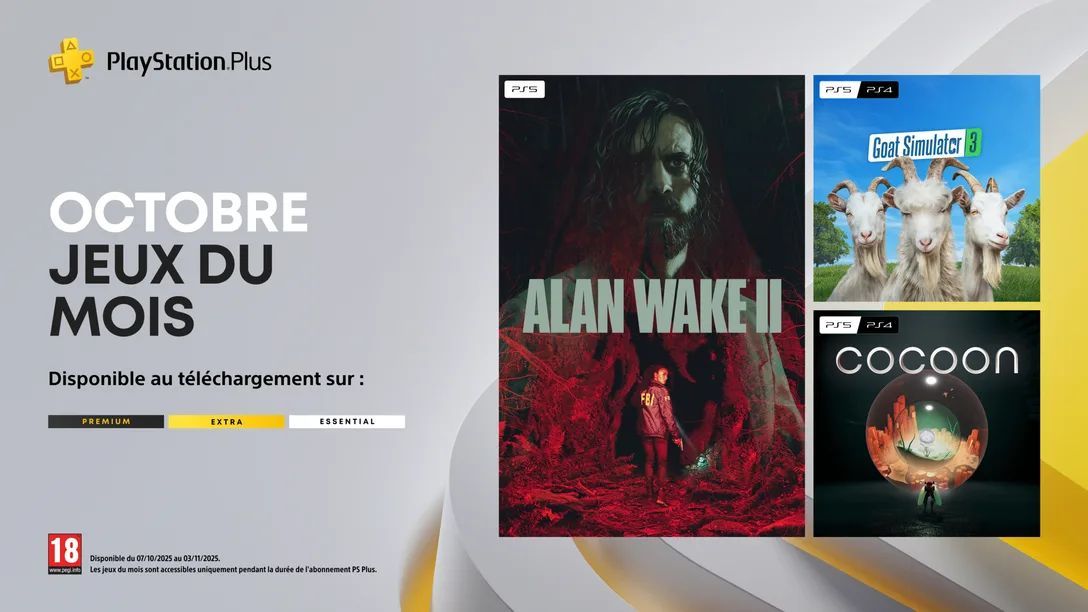Comment ajouter des ROMs à la SNES Mini depuis un Mac / PC
 Medhi Naitmazi
Medhi Naitmazi- Il y a 8 ans (Màj il y a 8 ans)
- 💬 6 coms
- 🔈 Écouter
![]() Fin 2017, la SNES Mini classic est arrivée en magasin avec un succès immédiat. Avec une vingtaine de jeux, deux manettes et une reproduction miniature, la SNES Mini est un émulateur bien packagé vendu à la Fnac pour 94,95€ ou bien sur Amazon par exemple.
Fin 2017, la SNES Mini classic est arrivée en magasin avec un succès immédiat. Avec une vingtaine de jeux, deux manettes et une reproduction miniature, la SNES Mini est un émulateur bien packagé vendu à la Fnac pour 94,95€ ou bien sur Amazon par exemple.
Si vous l'avez (de même que la NES Mini), sachez qu'il est possible d'ajouter des ROMs (des jeux) en passant par le logiciel Hakchi. Développé pour Windows, Hakchi peut aussi tourner sur Mac.
Suivez le guide de ce nouvel épisode Mac Facile. Evidemment, il fonctionne aussi sur PC, il suffit de sauter le début du tutoriel.
Temps nécessaire : 15 minutes.

Tous vos jeux sur Super Nintendo Mini
Cette console minifiée propose 21 jeux de l'époque (Street Fighter 2, F-Zero, Super Mario Kart, Mega Man X, Donkey Kong Country, etc) mais des dizaines d'autres jeux auraient mérité d'y être. Pour cela, il est possible de réaliser votre rêve avec un Mac.
Installer WIndows Sur Mac
On l'a vu récemment, il est facile d'installer Windows sur Mac avec soit Boot Camp, soit une machine virtuelle comme VirtualBox. Une fois fait, il est temps de faire chauffer la SNES Mini.
Si vous optez pour VirtualBox, sachez qu'il faudra faire reconnaitre les périphériques USB : la SNES Mini en mode allumé et la même console en mode FLASH.
Sur votre Mac, il faudra faire les étapes suivantes. Sur PC, passez à la suite.
Faire reconnaitre la SNES Mini en USB sur VirtualBox
- Activez les ports USB dans Virtualbox : Settings > Ports > Enable USB Controller > USB 2.0 (EHCI) Controller
- Connectez la SNES en USB à votre Mac et allumez-la
- Ouvrir les réglages USB de VirtualBox : Settings > Ports
- A côté de USB Device Filters, appuyez sur le petit bouton "+" à droite
- Ajoutez "Nintendo Co..."
- Eteignez la SNES Mini puis mettez-la en mode Flash : Appuyez et maintenez Reset, Allumez avec le bouton Power puis relâchez Reset 2 secondes plus tard
- Recliquez sur le bouton "+" dans USB Device Filters
- Ajoutez "Onda...."
Flasher le kernel de votre SNES Mini
Maintenant, tout est prêt pour flasher. C'est le moment du hack :
- Installez d'abord Hakchi sur votre Windows : https://github.com/ClusterM/hakchi2/releases - prenez hakchi2.21f.zip (ou version ultérieure)
- Dézippez-le dans un répertoire
- Lancez-le puis choisissez SNES Classic Mini

- Faites une sauvegarde de votre kernel d'origine (en cas de problème) : Kernel -> Extraire le kernel
- Glissez maintenant les ROMs des jeux que vous voulez (ou faites "Ajouter plus de jeux". Il faut avoir les originaux pour être conforme à la loi. Vous les trouverez en ligne sur de nombreux sites, j'ai vu Street Fighter Alpha, Dragon Ball Z Hyper Dimension, ISS Deluxe, Final Fight, Fatal Fury, Aladdin, Batman, Toy Story, Bomberman etc.
- Si vous avez un message d'erreur sur certains jeux, c'est qu'il faudra un émulateur supplémentaire. De même, si vous voulez ajouter des ROMs de Megadrive, NES, N64, etc c'est possible avec cette méthode car tout est pris en charge.
Continuez, on va l'ajouter :

- Installez Retroarch pour les jeux non compatibles : https://github.com/ClusterM/retroarch-clover/releases (prenez Retroarch_with_core.zip)
- Dézippez l'archive et faites un drag & drop du tout dans Hakchi
- Cliquez sur Modules -> Install Extra Modules et sélectionnez Retroarch, SNES9x..., Fb_alpha... puis "OK"
- Sur les jeux qui posent problème, vous devez mettre --retroarch à la fin de la ligne de commande avec un espace avant
- Sélectionnez maintenant tous les nouveaux jeux puis clic droit et faire "récupérer l'illustration" pour avoir la jaquette de chaque jeu, c'est plus sympa.
- Pensez aussi à modifier les options pour chaque jeu : année, éditeur, nombre de joueurs
- Une fois que tout est prêt, cliquez sur le bouton « Synchronisez les jeux avec la NES Mini »

- Mettez votre console en mode Flash (FEL) : Appuyez et maintenez Reset, allumez avec Power puis relâchez 2 secondes plus tard Reset
- Si l'installation ne se lance pas, faites "Installer les pilotes" et patientez. Sur la fenêtre noire qui s'ouvre, attendez qu'il vous demande de faire "Enter".
- Si ça ne fonctionne pas c’est certainement que la SNES Mini n'est pas en mode Flash. Déconnectez la console et recommencez.
- Si tout est OK, vous verrez le transfert s'effectuer et le kernel de votre SNES Mini sera modifié puis chargé. Ne touchez à rien !
- Une fois terminé, éteignez la console, débranchez-la puis remettez-la sur votre TV/écran ! Enjoy !